يصادف المستخدمون الذين يمارسون الألعاب التي تتضمن BattlEye رسالة الخطأ " فشل في تهيئة خدمة BattlEye: وضع اختبار الغناء في Windows غير مدعوم " عندما يحاولون تشغيل لعبة أو المشغل نفسه. رسالة الخطأ هذه شائعة جدًا وتشير في الغالب إلى أن برامج تشغيل توقيع الاختبار غير مدعومة ليتم تشغيلها باستخدام BattlEye.
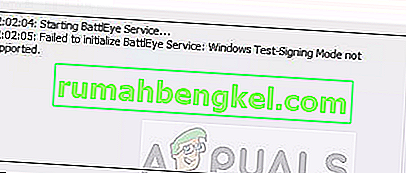
يتطلب Windows أن يتم التحقق من جميع أنواع برامج التشغيل باستخدام التوقيعات الرقمية من قبل الناشرين. هذه هي آلية الدفاع الرئيسية التي يستخدمها مستخدمو Windows لمنع برامج التشغيل الضارة الأخرى من إلحاق الضرر بالكمبيوتر. إذا كنت تستخدم برامج تشغيل معدلة ، فمن المحتمل أن تقوم بتمكين توقيع الاختبار على جهاز الكمبيوتر الخاص بك.
ما الذي يسبب خطأ خدمة BattlEye "وضع توقيع اختبار Windows غير مدعوم"؟
يبدو أن خدمة BattlEye لا تدعمك باستخدام برامج التشغيل الموقعة للاختبار على جهاز الكمبيوتر الخاص بك. عادةً ما تكون برامج التشغيل الموقعة للاختبار عبارة عن برامج تشغيل معدلة يتم استخدامها بدون توقيع رقمي كما هو موضح أعلاه.
علاوة على ذلك ، من الممكن أن يكون دليل BattlEye تالفًا أو لا يعمل. يحدث هذا عندما يعبث أحد التحديثات المحتملة بمجلد التثبيت.
سوف نمر بالحلول الممكنة بالترتيب. تأكد من أن تبدأ بالأول. تأكد أيضًا من تسجيل الدخول كمسؤول ولديك اتصال إنترنت مفتوح نشط .
الحل 1: تعطيل TestSigning
يتم تعطيل اختبار تسجيل الدخول على نظام التشغيل Windows بشكل افتراضي. ومع ذلك ، قد تكون هناك حالات لإصلاح بعض المشكلات المحددة ، لقد قمت بتمكينها حتى تتمكن جميع برامج التشغيل المتاحة من العمل على جهاز الكمبيوتر الخاص بك. سنقوم بتعطيل الميزة مرة أخرى من جهاز الكمبيوتر الخاص بك ونتحقق مما إذا تم إصلاح المشكلة. لن يعمل هذا الحل إذا لم تقم بتسجيل الدخول كمسؤول.
- اضغط على Windows + S ، واكتب " موجه الأوامر " في مربع الحوار ، وانقر بزر الماوس الأيمن على التطبيق وحدد تشغيل كمسؤول .
- بمجرد وصولك إلى موجه أوامر غير مقيد ، قم بتنفيذ الأمر التالي:
bcdedit / تعيين الاختبارات إيقاف

إذا لم ينجح هذا الأمر ، فتابع تنفيذ الأمر التالي بدلاً من ذلك:
bcdedit.exe / تعيين nointegritychecks قبالة
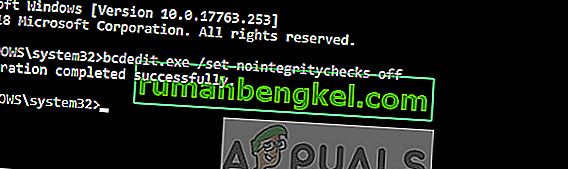
- أعد تشغيل الكمبيوتر بعد تنفيذ الأوامر وحاول تشغيل خدمة BattlEye. تحقق مما إذا تم حل المشكلة.
الحل 2: تحديث BattlEye بقوة
إذا لم تنجح الطريقة المذكورة أعلاه ، فربما يعني ذلك أن تطبيق BattlEye الخاص بك لم يتم تحديثه إلى أحدث إصدار تم إصداره. حاول التحديث بالطريقة العادية (فتح المشغل ثم التحديث). إذا لم ينجح ذلك ، فيمكننا محاولة تثبيت أحدث إصدار من BattlEye بقوة على جهاز الكمبيوتر الخاص بك عن طريق حذف دليله وتنزيل دليل جديد.
- اضغط على Windows + E لتشغيل مستكشف الملفات. انتقل الآن إلى الدليل الرئيسي التالي لـ BattlEye. أيضًا ، ستحتاج إلى الانتقال إلى مجلد BattlEye الموجود داخل اللعبة التي تحاول تشغيلها. يتم إعطاء مسار العينة أدناه.
C: \ Program Files \ Common Files \ BattlEye C: \ Program Files \ Steam \ SteamApps \ Common \ Arma 2 Operation Arrowhead \ Expansions \ BattlEye
- احذف أدلة BattlEye هذه. انتقل الآن إلى موقع BattlEye الرسمي وقم بتنزيل مثبت BattlEye لنظام التشغيل الخاص بك.
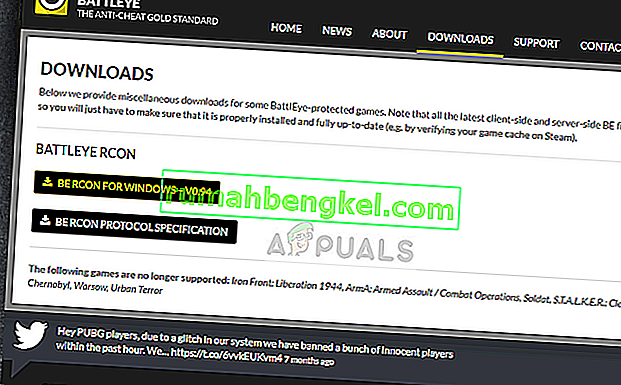
- بعد تثبيت BattlEye ، أعد تشغيل الكمبيوتر وحاول تشغيل اللعبة. تحقق مما إذا كان الخطأ قد اختفى.
ملاحظة: بدلاً من تثبيت مثبت BattlEye يدويًا ، يمكنك أيضًا التحقق من سلامة ملفات اللعبة من مشغل اللعبة. سيكتشف تلقائيًا أن BattlEye مفقود ويحاول استبداله وفقًا لذلك. يعمل هذا بشكل خاص على منصات مثل Steam وما إلى ذلك.
الحل 3: استعادة Windows / إجراء تثبيت نظيف
إذا لم تنجح الطرق المذكورة أعلاه ، فربما يعني ذلك وجود بعض المشاكل في نظام التشغيل الخاص بك وتحتاج إلى استعادة Windows إلى نقطة استعادة سابقة أو إجراء تثبيت نظيف.
قبل أن تخضع لكلا الخيارين القاسيين ، يجب عليك إجراء فحص مدقق ملفات النظام (SFC) على جهاز الكمبيوتر الخاص بك.
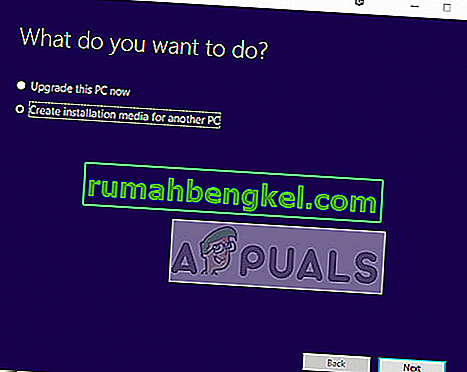
يمكنك مراجعة مقالتنا حول كيفية تنظيف تثبيت Windows 10. تأكد من عدم استخدام أي برامج تشغيل بدون فرض برنامج التشغيل مرة أخرى لجهاز الكمبيوتر الخاص بك. هذا أمر حيوي للغاية لتشغيل خدمة BattlEye بسلاسة.








